Réduction du bruit vidéo, Optimisation de l’image, Sélection du format d'écran – Dynex DX-LCD32-09 User Manual
Page 36: Fonctionnement du téléviseur
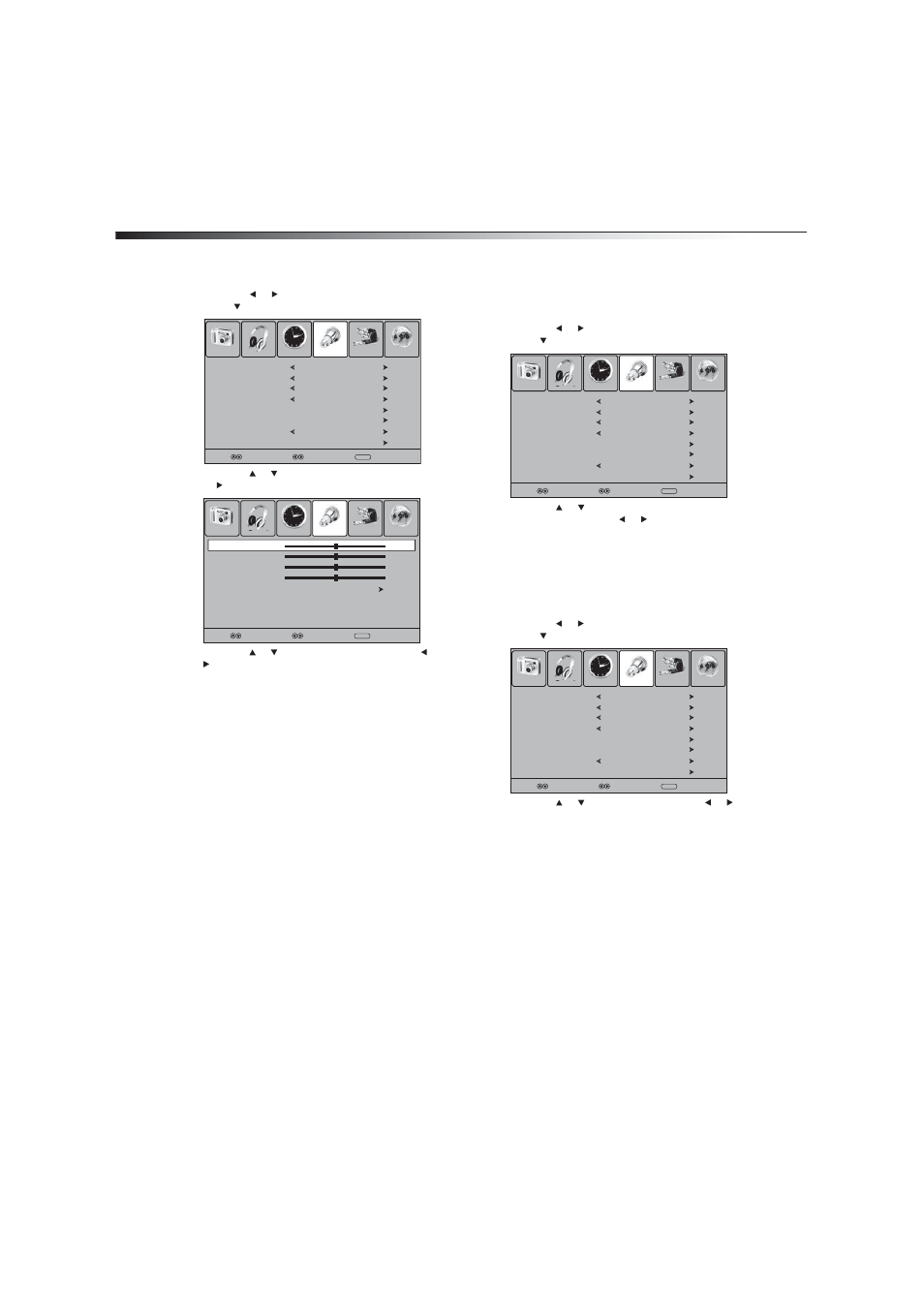
36
Fonctionnement du téléviseur
Il est aussi possible de régler les paramètres avancés de l’image VGA.
Pour régler les paramètres avancés de l’image VGA :
1 Appuyer sur MENU. Le menu d’écran s’affiche.
2 Appuyer sur ou pour sélectionner Setup (Configuration),
puis sur pour accéder au menu Setup.
3 Appuyer sur ou pour sélectionner Advanced (Avancé), puis
sur
ou
ENTER (Entrée) pour accéder au menu Advanced.
4 Appuyer sur ou pour sélectionner une option, puis sur ou
pour la régler. Il est possible de régler :
• H-Pos (Position horizontale) – Déplace l'image vers la
gauche ou la droite de l'écran.
• V-Pos (Position verticale) – Déplace l'image vers le haut ou
le bas de l'écran.
• Clock (Horloge) – Définit la fréquence d'échantillonnage.
• Phase – Élimine toute distorsion de l’image.
• Auto – Règle automatiquement les paramètres de l'image.
5 Si Auto est sélectionné, appuyer sur ENTER pour confirmer le
réglage.
6 Appuyer sur MENU pour revenir au menu précédent, ou sur EXIT
(Quitter) pour fermer le système de menu.
Réduction du bruit vidéo
En cas de bruit vidéo, souvent dénommé de la neige, il est possible le
réduire ou de l'éliminer.
Pour réduire le bruit vidéo :
1 Appuyer sur MENU. Le menu d’écran s’affiche.
2 Appuyer sur ou pour sélectionner Setup (Configuration),
puis sur pour accéder au menu Setup.
3 Appuyer sur ou pour sélectionner Noise Reduction
(Réduction du bruit), puis sur ou pour choisir entre Weak
(Faible), Middle (Moyen), Strong (Fort), ou Off (Désactivée).
4 Appuyer sur MENU pour revenir au menu précédent, ou sur EXIT
(Quitter) pour fermer le système de menu.
Optimisation de l’image
Pour optimiser l’image :
1 Appuyer sur MENU. Le menu d’écran s’affiche.
2 Appuyer sur ou pour sélectionner Setup (Configuration),
puis sur pour accéder au menu Setup.
3 Appuyer sur ou pour sélectionner XVS, puis sur ou
pour choisir On (Activé) ou Off (Désactivé).
4 Appuyer sur MENU pour revenir au menu précédent, ou sur EXIT
(Quitter) pour fermer le système de menu.
Sélection du format d'écran
Pour sélectionner le format d'écran :
• Appuyer une ou plusieurs fois sur ZOOM. Sélections possibles :
• Normal – Sélectionne le rapport correct qui correspondra à
l'image de la source (4:3 ou 16:9).
• Wide (Panoramique) – Affiche une image plein écran.
• Zoom – Permet d’agrandir l’image. Les parties supérieures
et inférieures de l'image peuvent être recadrées.
• Cinema (Cinéma) – Étire l'image par les bords tout en
maintenant un rapport d'aspect correct au centre de l'écran.
Menu Language
Transparency
Zoom Mode
Noise Reduction
Advanced
Closed Caption
Restore Default
Picture
Sound
Time
Setup
Lock
Channel
English
Select
Move
MENU
Exit
Off
Wide
Weak
XVS
Off
V-Pos
Clock
Phase
Auto
Picture
Sound
Setup
Lock
Channel
Select
Move
MENU
Exit
50
50
50
H-Pos
50
Menu Language
Transparency
Zoom Mode
Noise Reduction
Advanced
Closed Caption
Restore Default
Picture
Sound
Time
Setup
Lock
Channel
English
Select
Move
MENU
Exit
Off
Wide
Weak
XVS
Off
Menu Language
Transparency
Zoom Mode
Noise Reduction
Advanced
Closed Caption
Restore Default
Picture
Sound
Time
Setup
Lock
Channel
English
Select
Move
MENU
Exit
Off
Wide
Weak
XVS
Off
